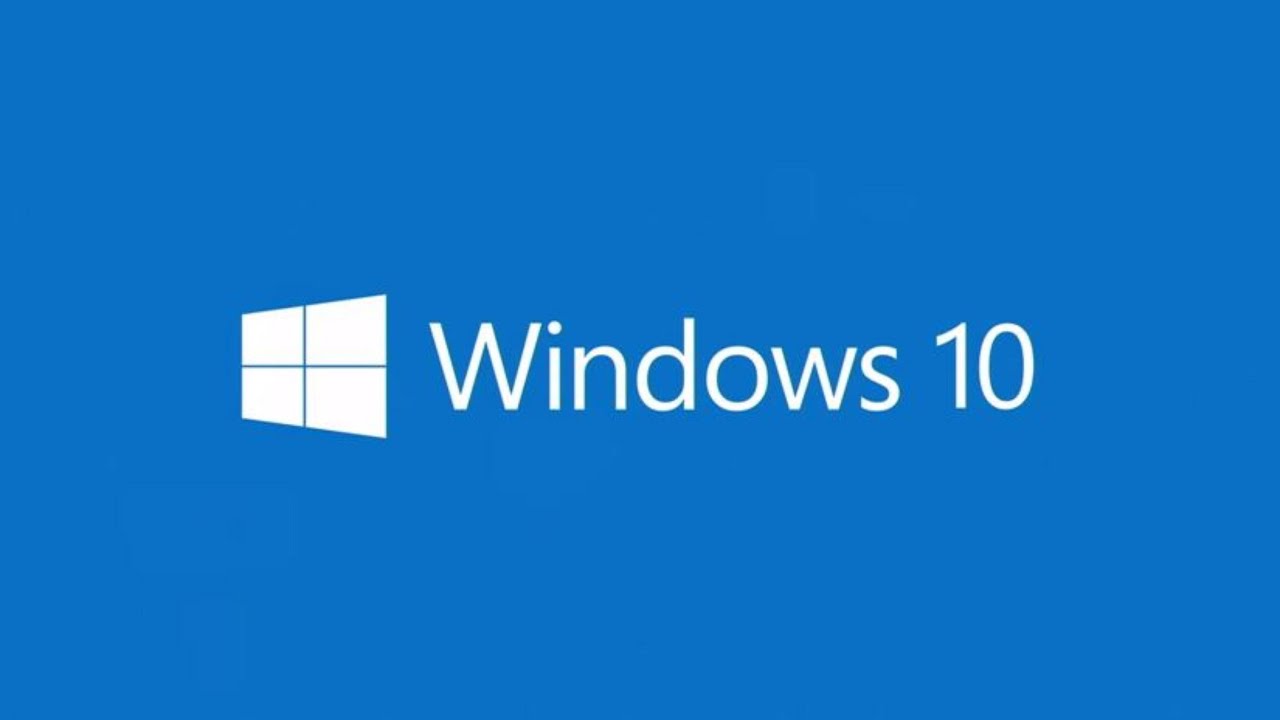4 طرق لإلغاء تثبيت البرامج والتطبيقات في حاسوب ويندوز 10 في بعض الأحيان نجد أنه من الضروري أن تقوم بإلغاء تثبيت بعض التطبيقات والبرامج المثبتة في حاسوبك الذي يعمل بنظام التشغيل ويندوز 10، خاصة تلك التي لا تستخدمها بصورة متكررة، وذلك من أجل تحرير بعض المساحة التخزينية الإضافية.
اقرا المزيد:توقف منصة eToro مع هبوط أسواق العملات الرقمية
وبينما نجد أن نظام التشغيل ويندوز 10 يتضمن خيارات مضمنة تتيح لك إلغاء تثبيت البرامج والتطبيقات بسهولة وسرعة إلا أن استخدام هذه الخيارات غالبًا ما تترك وراءها بعض المجلدات المتبقية والملفات المخفية، لهذا السبب نوصى باستخدام برنامج إلغاء تثبيت احترافي من جهة خارجية، حيث يمكنه إزالة البرامج والتطبيقات وأي ملفات متعلقة بالبرامج والتطبيقات بشكل نهائي من حاسوبك.
سنستعرض اليوم 4 طرق لإلغاء تثبيت البرامج والتطبيقات في حاسوب ويندوز 10 بسهولة:
1- إلغاء تثبيت البرامج والتطبيقات من قائمة ابدأ:
يمكنك إلغاء تثبيت البرامج والتطبيقات مباشرة من قائمة (ابدأ) Start في نظام التشغيل ويندوز 10 بسهولة، وللقيام بذلك، اتبع الخطوات التالية:
- اضغط على أيقونة (ابدأ) Start في أسفل الجهة اليسرى من الشاشة.
- في قائمة التطبيقات التي تظهر لك، اضغط بزر الماوس الأيمن على التطبيق الذي تريد إلغاء تثبيته.
- من القائمة المنبثقة التي تظهر لك، اضغط على خيار (إلغاء التثبيت) Uninstall، ثم أكد الأمر مرة أخرى.
2- إلغاء تثبيت البرامج والتطبيقات من خلال الإعدادات:
يمكنك الانتقال إلى صفحة الإعدادات الخاصة بالتطبيقات في الحاسوب لإلغاء تثبيت أي تطبيق، حيث تجد في هذه الصفحة جميع البرامج والتطبيقات المثبتة في حاسوبك، وللقيام بذلك، اتبع الخطوات التالية:
- اضغط على أيقونة (ابدأ) Start في اسفل الجهة اليسرى من الشاشة.
- من القائمة التي تظهر لك، اضغط على أيقونة (الإعدادات) Settings.
- اضغط على تبويب (التطبيقات) Apps في النافذة الرئيسية.
- في النافذة التي تظهر لك، اضغط على خيار (التطبيقات والميزات) Apps & features في الجهة اليسرى من الشاشة.
- في الجهة اليمنى من الشاشة، انتقل للأسفل لعرض جميع التطبيقات المثبتة في حاسوبك.
- اضغط على التطبيق الذي ترغب في إلغاء تثبيته، ثم اضغط على خيار (إلغاء التثبيت) Uninstall.
- قم بتأكيد إلغاء التثبيت في النافذة المنبثقة التي تظهر لك.
3- إلغاء التثبيت من خلال لوحة التحكم:
إذا كنت تفضل استخدام (لوحة التحكم) Control Panel فلا يزال هذا الخيار متاحًا في أحدث إصدار من نظام التشغيل ويندوز 10، وللقيام بذلك، اتبع الخطوات التالية:
- اضغط على أيقونة (لوحة التحكم) Control Panel في سطح المكتب.
- في النافذة التي تظهر لك، ابحث عن تبويب (البرامج والميزات) Programs And Features ثم اضغط عليه.
- في نافذة التطبيقات، قم بالضغط بزر الماوس الأيمن على التطبيق الذي تريده حذفه، ثم اختر (إلغاء التثبيت) Uninstall من القائمة المنبثقة التي تظهر لك.
- اتبع التعليمات التي تظهر لك لإلغاء تثبيت البرنامج.
ملاحظة: باستخدام هذه الطريقة لن يُعرض لك تطبيقات ويندوز الأصلية (Windows Universal) فقط سيظهر لك التطبيقات التي قمت بتثبيتها سابقًا.
4- استخدام برامج الجهات الخارجية:
غالبًا ما تقوم التطبيقات والبرامج التي تقوم بتثبيتها في حاسوبك بنشر ملفاتها وإعداداتها في ملفات عدة في نظام التشغيل مما يصعب على أدوات إلغاء التثبيت المضمنة في نظام التشغيل ويندوز 10 تعقبها وإزالتها، ومن ثم لإزالة أي ملف وإعداد متعلق بالبرنامج أو التطبيق الذي تريد إزالته يمكنك استخدام إحدى البرامج التابعة للجهات الخارجية.
ومن أشهر هذه البرامج: برنامج (IObit Uninstaller) الذي يتيح لك مجموعة متنوعة من طرق العرض والخيارات، مثل: رؤية جميع البرامج المثبتة سابقًا، وتلك التي ثبتها حديثًا، والبرامج والتطبيقات بحسب الحجم مثل: التي تشغل مساحة كبيرة، والبرامج المستخدمة بشكل غير منتظم، كما يوجد أيضًا قسم لتحديثات البرامج حيث يمكنك التحقق لمعرفة ما إذا كانت برامجك وتطبيقاتك محدثة لآخر إصدار.